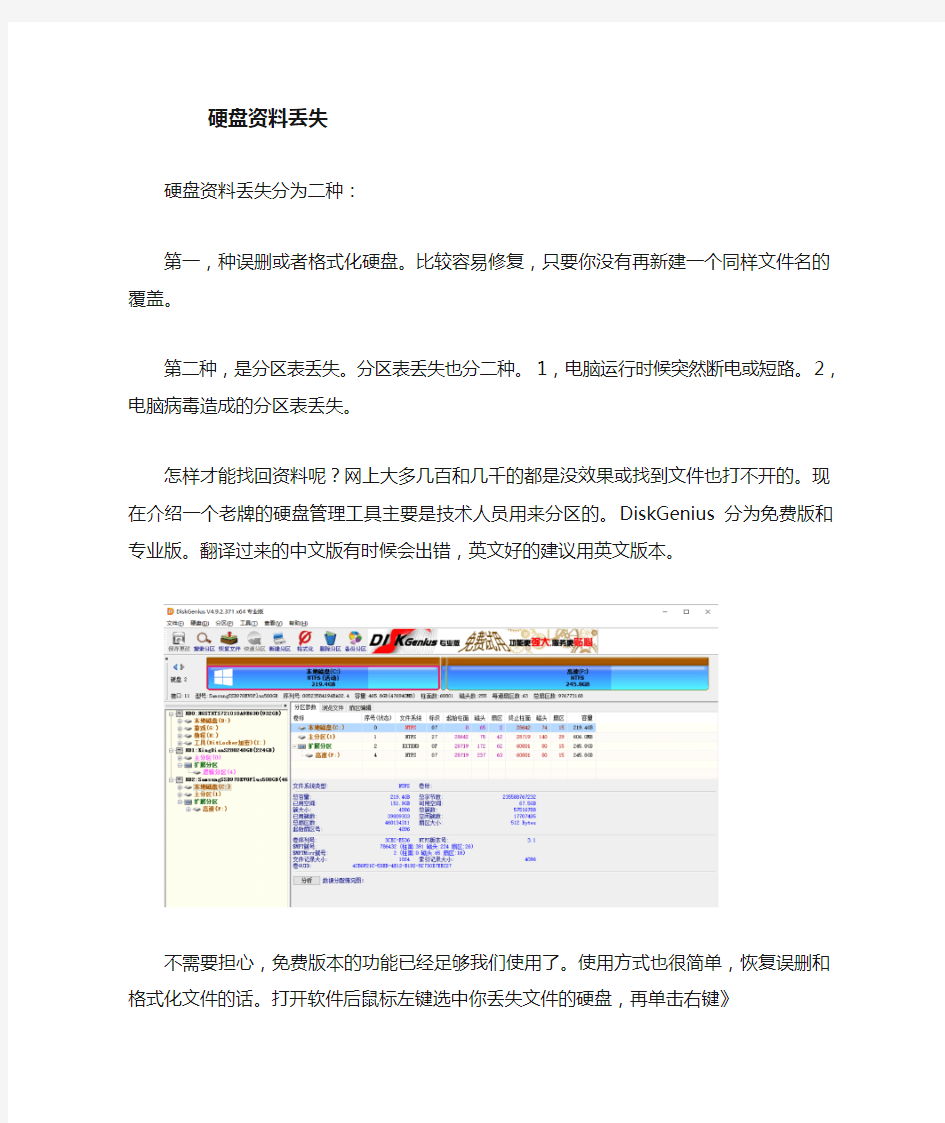
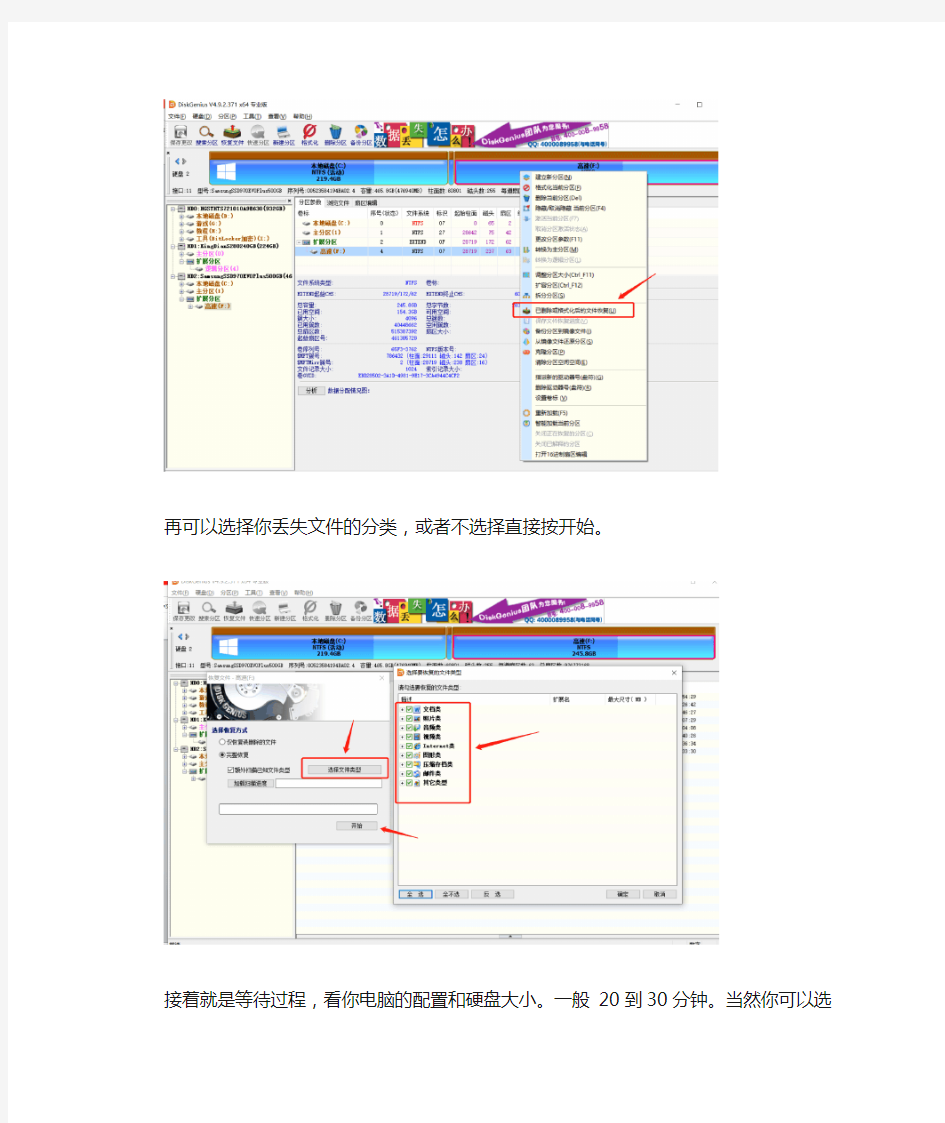
硬盘资料丢失
硬盘资料丢失分为二种:
第一,种误删或者格式化硬盘。比较容易修复,只要你没有再新建一个同样文件名的覆盖。
第二种,是分区表丢失。分区表丢失也分二种。1,电脑运行时候突然断电或短路。2,电脑病毒造成的分区表丢失。
怎样才能找回资料呢?网上大多几百和几千的都是没效果或找到文件也打不开的。现在介绍一个老牌的硬盘管理工具主要是技术人员用来分区的。DiskGenius 分为免费版和专业版。翻译过来的中文版有时候会出错,英文好的建议用英文版本。
不需要担心,免费版本的功能已经足够我们使用了。使用方式也很简单,恢复误删和格式化文件的话。打开软件后鼠标左键选中你丢失文件的硬盘,再单击右键》
再可以选择你丢失文件的分类,或者不选择直接按开始。
接着就是等待过程,看你电脑的配置和硬盘大小。一般20到30分钟。当然你可以选择停止,这样就会显示已经找到的。
1,是已经找到你文件的区域,可以点击鼠标左键打开
查看。
2,选中文件可以在3标记那里预览。找到你需要回复的文件。恢复的或直接选中后右键,会有复制到指定文件夹或桌面的选项。
下面来说一下什么叫分区表丢失。一般正常的硬盘分区后是这样。
中勒索病毒和断电造成硬盘出错会有可能出现
那就会出现开不了电脑或者丢失单个分区的或会所有资料没有了。下面用U盘作为演示:
现在有2个文件夹
第一步选中丢失分区表的硬盘。
第二步,选中工具单击左键。再选中重建分区表
直接选中开始
找到后直接按保留
之后就可以正常打开以前的文件和开机了,当然电脑无法开机的话就要用到PE工具来修复。建议做好系统后保存分区表到U盘,因为有些病毒是无法通过搜索恢复分区表的。但是可以通过备份恢复。
硬盘坏了怎么恢复数据,教你找回丢失的数据 硬盘坏了怎么恢复数据?机械硬盘用久了难免会出现坏道的情况,症状是突然电脑卡得不行,不能创建文件,也拷贝不了数据到其他分区,或者蓝屏等各种症状,而出现硬盘坏道了一般都怎么解决呢? 硬盘坏了怎么恢复数据?其实很多时候都是因为我们的不正当操作,导致硬盘坏道,所以修复起来也相对麻烦,不过有很多数据恢复软件可以修复,这里分享给大家的方法可以直接使用数据恢复软件来进行修复。 方法一: 1.首先我们需要在电脑上下载最新版本的“互盾数据恢复软件”的安装包。之后将软 件进行安装好在我们的电脑上。安装完成之后软件会弹出窗口,点击“立即体验”即可运行软件。
2.然后将U盘连接电脑上。接下来我们就来运行这款软件,打开软件之后,在软件的界面当中可以看到有三种恢复选项以及每一种选项的具体描述可供选择。如果我们想要快速将删除的文件恢复,那么我们可以点击“深度扫描”进行扫描。
3、点击进入之后,我们需要点击删除文件所在的磁盘,如果我们删除的是回收站的文件,那么我们需要点击磁盘进行扫描。
4、软件扫描完成之后,即可在软件的界面里对我们删除的文件进行查找,找到需要恢复的文件后,点击“下一步”进行保存。
5、最后点击“浏览”选项选择文件保存位置,然后点击“恢复”按钮,那么我们不小心删除的文件就可以恢复了。
方法二: 硬盘文件恢复教程如下: 工具: 1)电脑 2)强力数据恢复软件 1.首先我们需要在电脑上下载最新版本的“强力数据恢复软件”的安装包。之后将软件进行安装好在我们的电脑上。安装完成之后软件会弹出窗口,点击“立即体验”即可运行软件。
移动硬盘数据恢复方法(入门教程) 一个完整硬盘的数据应该包括五部分:MBR,DBR,FAT,DIR区和DATA区。其中只有主引导扇区是唯一的,其它的随你的分区数的增加而增加。 1、主引导扇区 主引导扇区位于整个硬盘的0磁道0柱面1扇区,包括硬盘主引导记录MBR(Main Boot Record)和分区表DPT(Disk Partition Table)。 其中主引导记录的作用就是检查分区表是否正确以及确定哪个分区为引导分区,并在程序结束时把该分区的启动程序(也就是操作系统引导扇区)调入内存加以执行。 至于分区表,很多人都知道,以80H或00H为开始标志,以55AAH为结束标志,共64字节,位于本扇区的最末端。 值得一提的是,MBR是由分区程序(例如DOS 的Fdisk.exe)产生的,不同的操作系统可能这个扇区是不尽相同。 如果你有这个意向也可以自己去编写一个,只要它能完成前述的任务即可,这也是为什么能实现多系统启动的原因(说句题外话:正因为这个主引导记录容易编写,所以才出现了很多的引导区病毒)。 2、操作系统引导扇区 OBR(OS Boot Record)即操作系统引导扇区,通常位于硬盘的0磁道1柱面1扇区(这是对于DOS来说的,对于那些以多重引导方式启动的系统则位于相应的主分区/扩展分区的第一个扇区),是操作系统可直接访问的第一个扇区,它也包括一个引导程序和一个被称为BPB(BIOS Parameter Block)的本分区参数记录表。 其实每个逻辑分区都有一个OBR,其参数视分区的大小、操作系统的类别而有所不同。 引导程序的主要任务是判断本分区根目录前两个文件是否为操作系统的引导文件。于是,就把第一个文件读入内存,并把控制权交予该文件。 BPB参数块记录着本分区的起始扇区、结束扇区、文件存储格式、硬盘介质描述符、根目录大小、FAT个数、分配单元(Allocation Unit,以前也称之为簇)的大小等重要参数。OBR由高级格式化程序产生(例如DOS 的https://www.doczj.com/doc/b3424127.html,)。 3、文件分配表 FAT(File Allocation Table)即文件分配表,是系统的文件寻址系统,为了数据安全起见,FAT一般做两个,第二FAT为第一FAT的备份, FAT区紧接在OBR之后,其大小由本分区的大小及
利用diskgenius恢复固态硬盘丢失分区中的数据手记 昨天朋友带来一台联想笔记本(硬盘己更换成120G固态硬盘,原硬盘不再使用),说是运行非常卡,要求重装WIN764系统,但特别说明D盘数据不能丢失(有近十年的财务数据,且没有备份)。 接手后查看了一下,原系统确实运行较慢,D盘数据没有问题。于是进入BIOS将U盘设置为启动盘并插入事先做好的带启动的U盘启动进行安装,期间出现一个错误提示(具体内容记不清了)意思指分区有问题是否修复,选取择“是”。当提示将系统进哪个分区时,我选择了C盘,并将C盘格式化了,然后进入下一步时出现错误提示“无法创建非系统盘的临时目录,这将导致硬件深层判定无法执行”,经上网查询是指除C盘外没有其它可用于写入临时文件的分区,再用U盘重启发现D盘不存在!当时一下就懵了!系统装不成倒没事,数据没了麻烦就大了! 想尽各种办法,忙了半天还是不行。经网络查找认为diskgenius较好,于是赶紧用diskgenius看看能不恢复D分区,幸好最后成功恢复了数据,万幸!现分享经大家。具体操作如下: 1. 2 运行diskgenius,并且点击你要恢复分区的硬盘 如果你电脑中有多块硬盘,请识别并点中丢失分区了的整块硬盘。
1. 步骤阅读 2. 3 点击“工具”--“搜索已丢失的分区” 已丢失的分区其实就是完成恢复分区表的功能。 步骤阅读 3. 4 点击“开始搜素”
如果你需要其它的功能,比如丢失的某个分区里面没有文件就不恢复它,那么就需要勾选“忽略没有文件的分区”,具体情况具体而定。 步骤阅读 4. 5 5. 5 点击“保留” 如果在搜素丢失分区的过程中,找到的是你丢失的分区,那么点击“保留”按钮,软件会将该分区保留下来,然后继续查找和该分区一起存在的其它分区。如果是你丢失的请点击“保留”,否则点击“忽略”。
断电造成硬盘丢失数据如何恢复 因为电脑、移动硬盘、sd卡、相机等各类电子数码产品的广泛使用,数据恢复这一词慢慢为人们所接触。数据在如今信息化的社会,已经是和人们的日常生活、工作紧密相关了。电子产品在大众普及的过程中,问题也随着层出不穷,其中数据的丢失,便是其中的最为普遍的。这个时候我们还能找回自己的文件吗? 小张正在紧张地准备自己的工作报告,可是突然间的跳电,打断了小张的思路,也造成了电脑的工作停止。想着未来得及保存的文章,小张是心急如焚。一来电,他便赶快启动电脑,想着用一键还原键进行还原,可是这次连电脑都不能打开了。这下,小张可真是傻眼了,赶紧拿着电脑到学校商业街电脑维修店去,但是那里的商家检测维修后,里面的分区数据不见了,之前也没有告诉小张。报告没有备份保存,小张几个月来辛苦写成的报告也是打水漂了。面对修好后空空如也的电脑,小张感觉很是沮丧。别的不说,就说最紧急的报告吧,再写的话还要重新搜集资料!小张实在是不想重新写,就在网上搜索,希望能有办法找回硬盘分区中的文件。最后在舍友的提醒下,他决定试一试数据恢复软件。最后他选择的无敌硬盘数据恢复软件没有辜负他的期望,顺利的找回了文件。 无敌硬盘数据恢复软件用法也是简洁明了,先下载这个软件,然后再打开软件,选择硬盘分区丢失/损坏,这个选项是专门用来修复硬盘误删数据的,选择了之后,软件就会自动开始扫描,扫描完后,你可以选择你需要恢复的文件或者是资料,软件就会立即为你恢复。 在这里也要提醒大家一句,任何情况下发现文件丢失,都切勿再进行任何操作,尤其是文件数据的写入操作是绝对禁止的。一旦数据痕迹被覆盖,再好用的文件也无济于事。
误将GHOST镜像恢复到整个硬盘后恢复原分区挽救 数据的方法 问:我在用GHOST镜像系统时,本来打算将GHOST镜像安装到C盘去的,结果不小心选了“Disk-→From Imag”,将GHOST镜像安装到整个硬盘去了。重新启动电脑后,整个硬盘只有一个C盘分区,D、E、F盘都没有了,200多GB的数据啊,请问我该怎么找回D、E、F盘啊? 答:不要担心,GHOST镜像系统一般小于原来C盘的容量,也就是说,它只写入原C 盘的位置,并没有写入D、E、F盘的位置去,只要您恢复被破坏的分区表,就可以解决问题。 具体解决方法如下: 一、重新启动系统进入GHOST,单击“Local”→“Disk”→“From Image”→“OK”,在出现的Destination Drive Details界面中,按“Tab”键将光标移动到“New Size”下面的数字栏中,输入数字将上面的容量调整为原先的C盘容量(如果不记得C盘原来的分区大小,可以自行设置为比GHO镜像文件稍大一点的数值,比如设多2GB至5GB左右),然后单击“OK”将GHOST镜像恢复到硬盘。 二、恢复完成后,重新启动计算机进入系统 三、双击DiskGenius.exe启动Disk Genius,如果您最近备份有硬盘分区表,就使用Disk Genius恢复硬盘分区表,这样就能恢复硬盘分区。如果没有备份分区表,就单击“硬盘”菜单→“搜索已丢失分区(重建分区表)”打开“搜索丢失分区”对话框,单击“开始搜索”按钮,稍等一会儿,Disk Genius就会扫描到丢失的扩展分区,并发现扩展分区中的D、E、F盘,您按照软件的提示进行操作,重新启动计算机后即可恢复正常。 注意:如果您误删了分区,或者磁盘分区不见了,千万不要对硬盘进行任何写入操作。应及时使用Disk Genius 按照上述的方法搜索丢失的分区,一般按扇区搜索,就能很快找回来了。如果是C盘分区,可以把硬盘拆下来挂到别的电脑去恢复,或者使用WinPE 启动进行恢复。 或者:随便找一张ghost系统光盘..开机启动..读盘后会有一系列到菜单的,进DOS工具箱..里面也有好多命令的,有一项是说修复分区的,那修复分区表的命令大概就是fdisk /mbr 什么的```有的是是英文命令的,你看到后命令后看准了之后,在屏幕的最下方是有一个光标在闪的,在那对照上面的英文命令进行输入,按回车,就行了``会自动跳转页面的,进行扫描到一定时间后,会跳出一个窗口,就是分区的大小。会问你要不要保存,还是要选择
单碟1TB硬盘的性能自诞生以来,带给网友一个又一个惊喜,无论是作为主盘,还是作为高清硬盘,单碟1TB硬盘比老款硬盘的性能有明显提升。特别是近期硬盘大打价格战,心仪已久的网友出手购买。 换盘不再愁装系统、备份数据全攻略 单碟1TB硬盘的持续读写速度在140-160MB/秒,最大读写速度超过200MB/秒,秒杀老款硬盘绰绰有余。不少网友一度担心新单碟1TB硬盘的速度太快,老主板发挥不出来。武汉网友用6年前的945GC主板将单碟1TB硬盘的性能发挥的淋漓尽致。 P4 506+945GC平台测试的单碟1TB硬盘成绩(点击可放大) 不过网友们在实际应用中迎来新难题。我们购买新硬盘回去后,发现单单是转移数据就消耗了大量时间,而且部分数据在转移过程中,还遭遇文件保护或者提示文件是否需要复制等等,尤其是1TB以上的数据转移时间能消耗大半天。 有什么办法能够一劳永逸,全盘接收老硬盘的数据呢?这正是本次话题的重点内容。 蓝屏崩溃?一招搞定硬盘模式设定 网友购买新电脑,将原来老硬盘的数据对拷,全盘接收原有硬盘的数据,包括操作系统一起移植到新硬盘。他们遇到的第一个难题,就是硬盘工作模式。如果切换不当容易发生蓝屏或者多次重启后系统崩溃。 硬盘工作模式起冲突导致蓝屏 老平台时代尚无硬盘工作模式一说,比如早期的945平台没有AHCI/IDE/RAID模式。或者装机商图省事,将老平台的硬盘工作模式选择为IDE兼容模式。目前的单碟1TB硬盘的速度快,AHCI可以较好的发挥其性能,并且主板厂商将AHCI作为默认硬盘工作模式。 硬盘工作模式起冲突还会造成频繁重启电脑 如果原有硬盘的操作系统工作在IDE模式,而新电脑的主板设置为AHCI模式,容易出现蓝屏或者多次重启后系统崩溃。这个问题不难解决,我们将新电脑的主板设置调整为IDE模式,进入操作系统,修改注册表让操作系统和AHCI匹配: 运行中输入regedit界面
由于技术的成熟以及生产成本的下降,硬盘的价格和它的容量成反比的一路狂降,现在一般普通用户的硬盘动辄120G或 160G,一些喜欢下载东东的玩家更是用到了三四百个Gb 的硬盘了。大容量以及高转速的硬盘给用户带来更多的存储空间,同时呢,它也带来更多的不稳定性,经常会无缘无故的数据丢失进不了系统,更甚是整个硬盘GAME OVER。不少用户在抱怨,怎么就以前那些小硬盘反而不会经常出状况呢? 其实,这些问题的产生不仅和硬盘的质量有关,而且和我们用户使用硬盘的习惯也有很大关系。硬盘作为电子产品,出现数据丢失等现象是比较常见的,因此,作为用户我们要养成务份重要数据的良好习惯,同时掌握一些解决常见的数据丢失故障的技巧,这样才能在必要的时候及时抢救出你硬盘里的数据,把硬盘损坏带来的损害降到最低。 一、未雨绸缪,谈新硬盘的分区 拿到一块新的硬盘,要做的第一件事当然就是分区了。这一步骤的重要性很容易被用户忽略,一般用户都会很随意地安排硬盘的分区。其实,硬盘分区是否合理直接影响到以后工作的便利性和数据的安全性。 1.硬盘分区基本知识 讲到硬盘分区,就得为大家介绍一下分区的基本知识了。一般在完成硬盘分区之后,会形成3种形式的分区状态;即主分区、扩展分区和逻辑分区。 主分区是一个比较单纯的分区,通常位于硬盘的最前面一块区域中,构成逻辑C磁盘。其中的主引导程序是它的一部分,此段程序主要用于检测硬盘分区的正确性,并确定活动分区,负责把引导权移交给活动分区的DOS或其他操作系统。此段程序损坏将无法从硬盘引导,但从软区或光区之后可对硬盘进行读写。 扩展分区和逻辑分区的概念比较复杂,可能会造成硬盘分区与逻辑磁盘混淆;分区表的第四个字节为分区类型值,正常的可引导的大于32mb的基本 DOS分区值为06,扩展的DOS 分区值是05。如果把基本DOS分区类型改为05则无法启动系统,并且不能读写其中的数据。分区表中还有其他数据用于纪录分区的起始或终止地址。这些数据的损坏将造成该分区的混乱或丢失,一般无法进行手工恢复,唯一的方法是用备份的分区表数据重新写回,或者从其他的相同类型的并且分区状况相同的硬盘上获取分区表数据。 由于微机操作系统仅仅为分区表保留了64个字节的存储空间,而每个分区的参数占据16个字节,所以操作系统只允许存储4 个分区的数据,实际使用中4个逻辑磁盘往往不能满足需求;我们常说的硬盘扩展分区,它只是一个指向下一个分区的指针,这种指针结构将形成一个单向链表。所以一旦单向链表发生问题,将会导致磁盘的丢失。如果对这个概念仍是搞不清楚,那就直接记住一个简单原则好了:只有在建立了扩展分区的基础上才能建立逻辑分区,而扩展分区的损坏直接导致逻辑分区丢失。 2.硬盘分区推荐工具
如果是SCIS的硬盘,上500W的电源偶尔也会出供电方面的小问题。很多标着500W的电源,在长时间处于高功率的情况下有时400W不到都能让导致当机。 一但暴力关机或是断电的话就可能会有问题。 解决的方法是: 1:更换电源。用了一个实际功率400W的服务器电源。 2:硬盘找不到,可能是主版的问题 “硬盘丢失”故障检查处理方法 “硬盘丢失”故障指系统开机时无法检测到硬盘的故障现象,“硬盘丢失”类故障属硬盘子系统硬件故障,大多需要打开机箱检修。“自检硬盘失败”故障在系统加电自检、初始化时常会给出以下信息: no fixed disk present(硬盘不存在) hdd controller failure(硬盘控制器错误) device error(驱动器错误) drive not ready error(驱动器未准备就绪) hard disk configuration error (硬盘配置错误) hard disk controller failure (硬盘控制器失效) hard disk failure (硬盘失效) reset failed(硬盘复位失败) fatal error bad hard disk (硬盘致命错误) no hard disk installed (没有安装硬盘) device error(驱动器错误) 常见“硬盘丢失”故障包括大致包括“cmos硬盘参数丢失”、“bios不识硬盘”和“自检查硬盘失败”三类。以下分别讨论处理方法。 1、cmos硬盘参数丢失 “cmos硬盘参数丢失”故障指bios能够识别安装的硬盘,但开机启动时bios中设置硬盘参数被自动更新的故障现象。•分析与处理 “cmos硬盘参数丢失”故障主要由主板cmos电路故障、病毒或软件改写cmos参数导致,“cmos硬盘参数丢失”故障可按以下步骤检查处理: 1)如果关机一段时间以后,cmos参数自动丢失,使用时重新设置后,又能够正常启动计算机。这往往是cmos电池接触不良或cmos电池失效引起的,建议检查cmos电池,确保接触良好,并用电压表检查cmos电池电压,正常情况应为3v左右(早其有些主板cmos电池电压为3.6v),如果cmos电池电压远低于正常值,说明cmos电池已经失效,一定要及时更换电池,以避免电池漏液,污染主板,将导致主板的损坏。 2)如果是运行程序中死机后cmos参数自动丢失,很可能是病毒或软件改写cmos 参数导致,请先对系统进行清除病毒工作,以排除某些攻击cmos的病毒所造成的故障。 3)如果系统安装有防病毒软件,如pc-cillin,这些软件发现病毒后会改写cmos,自动将硬盘设置为无。
换1T硬盘转移数据装系统、备份数据全攻略教程(2) 我们需要将系统备份到具体的硬盘分区(注:特定的隐藏分区)Win7备份/还原系统的备份过程Win7的高级恢复备份方法(使用系统映像)Win7备份还原功能不可谓不强大。但是它并不适合家用,原因如下。1、需要专门开辟隐藏分区,设置复杂2、仅限于同一块硬盘备份还原3、无法备份除了C盘之外的其他分区。正是考虑到这些不利因素,不少企业/单位以及资深玩家采用Ghost“镜像备份/还原”工具为主,Ghost还有一项十分重要的功能:硬盘对拷功能。系统安装必备优盘启动制作工具Ghost软件问世已经有很长时间,大家对此也并不陌生。但是会用Ghost的人却不是很多,大多数用户仍然是用Winows7安装光盘/优盘来安装系统。Ghost软件的操作并不复杂,实际操作步骤寥寥几步。●Ghost备份还原/对拷的原理简单说,Ghost就是将硬盘分区表信息和硬盘数据打包备份,在恢复的时候先恢复硬盘分区表信息然后再恢复硬盘数据,已达到和备份前一样的效果。这就是为什么Ghost能恢复操作系统,而不能通过简单的硬盘对拷来重新作系统。其对拷功能更是深得广大网站/企业/网站用户的喜爱,它可以全盘全区,并且连带操作系统一起完整拷贝到指定硬盘。其工作原理相当于将硬盘的分区表信息以及
硬盘数据通过专用通道完全复制到指定硬盘。●Ghost 备份的准备工作我们需要下载好内置Ghost软件的工具,目前主要两种工具含有Ghost软件:“大白菜”和“老毛桃”, 这两个工具均带有优盘启动制作功能,笔者建议采用4GB 以上优盘;此外Ghost版本的Win7安装光盘/优盘均集成Ghost工具。相关软件下载:1、大白菜U盘启动盘制 作工具2、老毛桃优盘启动制造工具大白菜安装优盘启动盘制作工具的界面大白菜安装优盘启动盘制作完毕 大白菜U盘启动工具制作只需要轻轻一按“一键制作USB启动盘”选项,即可完成优盘启动盘制造。这款优盘启动盘制造工具内嵌Windows PE系统,集成DOS工具箱、分区等多种工具,功能全面。大白菜U盘启动工具的操作主界面我们将优盘作为第一启动项,进入大白菜优盘工具的主界面,点击运行“一键还原系统”选项。大白菜U盘启动工具的Ghost版本选择随后我们进入Ghost版本选择界面,选择第5项“Ghost 11.5”,进入Ghost操作主界面。详解Ghost安装Win7步骤用户使用Ghost软件安装Win7,首先需要下载Win7镜像文件,容量不足4GB,可以放在“大白菜”或者“老毛桃”启动优盘的副盘,用户也可以放在硬盘上。步骤一:打开“From Image”选项(1) 首选打开Ghost工具,进入界面后,选择“Local”→“Partition”→“From Image”。步骤二:选择Win7镜像文件(2)用户从Look in寻找
不花一分钱普通硬盘数据恢复五大妙招 硬盘有价而数据无价,现在越来越多的用户有这样的概念,但是只有在真正遇到数据危机时才会有切身的感受,尽管存储在各种磁盘中的计算机数据如此重要,但由于技术和工艺的原因,任何存储设备都存在毁损的风险。运行环境的改变和恶化,违规操作或折磨式操作,病毒的破坏和黑客的入侵,以及难以避免的各种异常情况,都可能导致存储设备报废和软件系统崩溃。 不少朋友都认为,数据恢复是一项专业性很强的工作,需要对磁盘结构和文件系统有透彻的了解,真的有那么神秘么?其实针对一些简单的软件类数据丢失,我们自己动手就能解决问题,不仅可以省下一大笔费用,而且对自己的电脑水平的提高也是一个难得的机会。 一旦遭遇数据危机,保持一份从容不迫的心态非常重要,出现手忙脚乱的情况则很可能造成更大的破坏,让本来可以恢复的数据变得无法挽救。事实上,自己独立挽救万元价值的数据并非是天方谭谈,只要掌握一些操作技巧并方法得当,大家完全可能会扮演拯救数据危机的英雄角色。 设计对白:数据丢失,对症下药 对症下药,哪些数据可以挽救?数据出现问题主要包括两大类:逻辑问题和硬件问题,相对应的恢复也分别称为软件恢复和硬件恢复。软件恢复是指通过软件的方式进行数据修复,整个过程并不涉及硬件维修。而导致数据丢失的原因往往是病毒感染、误格式化、误分区、误克隆、误删除、操作断电等。 软件类故障的特点为:无法进入操作系统、文件无法读取、文件无法被关联的应用程序打开、文件丢失、分区丢失、乱码显示等。事实上,造成软件类数据丢失的原因十分复杂,每种情况都有特定的症状出现,或者多种症状同时出现。一般情况下,只要数据区没有被彻底覆盖,个人用户通过一些特定的软件,基本上都可以顺利恢复。
硬盘数据丢失如何处理呢 硬盘数据丢失如何处理呢 笔者有一个120GB的希捷酷鱼硬盘,共分7个分区(分区格式为FAT32)。第一个分区安装WinXP系统,其他分区存放各类资料,其 中第四个分区(即F盘)主要存放从网络上下载的一些网络工具及游戏,容量大概有十几GB。另外IE的临时文件夹也放在这个分区。 故障现象: 头天晚上正常关机,第二天开机,发现启动非常缓慢,进入了系统后反应速度也是非常慢。查找原因时发现第四个分区(F盘)里面 是空的,数据全部丢失。查看该分区属性,发现文件系统显示为RAW。双击该分区,报告该分区没有格式化。 分析解决: 对F盘运行系统自带的查错程序,显示没有错误。运行 PQMagic8.0,对该分区进行检查,报告#45错误,但对应的修复按 钮呈灰色,无法点击。用分区软件DISKGEN对该分区参数进行检查,报告无错误。这说明问题和硬盘分区表无关,因为如果分区表出了 问题,F盘一般会丢失或分区状态出错,而且用检测工具检测时也 应该能发现。估计是该分区内部的'文件系统出了问题。继续用DISKGEN对该分区进行磁盘表面检测,经磁道扫描后发现有2个坏道。因为该硬盘是三年保的硬盘,而且使用还不到一年,使用也很 小心,估计不会是物理坏道,应该能够修复。 于是我选择汉化版的HDDREG(硬盘坏道修复程序)来修复硬盘。 因为刚才对F盘用DISKGEN的硬盘表面检测功能进行扫描时,确定 了坏道大概在第四个分区的前端,即大概50GB的位置。因此为了防 止HDDREG程序扫描时错过,我把扫描起始值选择在45GB的位置, 等了一段时间,进度条上出现了R标记,于是退出该程序,重新进 入WinXP,发现F盘里面的东西全部都回来了。但恢复工作还没有
完整的硬盘数据恢复方法 不小心将自己电脑硬盘之内的重要文件和数据,以及重要的工作资料等删除,你会怎么办?根据最新的统计数据显示,超过六成以上的电脑玩家会选择放弃这批数据,不管这些数据的重要性和价值有多高。其中,绝大多数用户都并不了解其实硬盘数据丢失之后,选择网络上一些数据恢复软件,就可以帮助他们快速地找回这些文件。 选择哪款数据恢复软件比较好也是目前不少电脑用户普遍关心的问题之一。有的数据恢复软件恢复功能薄弱,有的数据恢复软件恢复出来的文件无法打开,甚至还有部分数据恢复软件其本身扫描出来的数据和文件都不齐全,结果就是用户以为该恢复软件已经找到了所有删除的文件,但是最终发现其实只是恢复出来30%~45%左右的数据和资料。实际上,根据行业之内的恢复技术专家介绍,恢复软件恢复出来的数据完整程度和质量,主要还是依靠软件本身的技术核心决定,如果该软件本身的技术核心体系不足,那么就很有可能造成上述情况。
可以肯定的是,这些已经遭遇数据资料丢失的用户一定更愿意选择一款能够实现百分之百数据恢复的软件。从目前来说,专门针对存储设备数据扫描和恢复技术较为先进的领域之内,顶尖数据恢复软件作为国内首款率先实现百分之百数据恢复能力的恢复工具,自从发布之日起就一直受到不少用户的肯定与支持。截至9月份,顶尖数据恢复软件总体下载量和使用数量已经成为目前数据恢复行业之内的领先恢复工具。 顶尖数据恢复软件全面支持FAT16/32和NTFS,恢复完全删除的数据和目录,恢复主引导扇区和FAT表损坏丢失的数据,恢复快速格式化的硬盘和软盘中的数据,恢复CIH破坏的数据,恢复硬盘损坏丢失的数据,通过超线程技术数据恢复等等。利用这种原理可在回收站被清空之后进行数据恢复。可以恢复被删除的文件,也可以恢复病毒或者硬盘格式化所破坏的硬盘信息。即使目录结构已经部分破坏,只要实际数据仍保留在硬盘上该数据恢复软件都可以将它们恢复出来。
根据IDC的统计,目前全球每年的数据恢复市场价值大约在千亿美元,国内也至少达到十几亿人民币,但我国的数据恢复从业人员较少。当你熟练掌握了前面介绍的数据恢复必备技巧之后,是否想过开一个属于自己的数据恢复店。将你所拥有的技能转化为财富? 打工不如创业——哪些人适合开店? 有这样一部分人,他们在上世纪末就步入了电脑行业,特别是那些多年潜伏在电脑装机店里搞技术服务的人,每天要面对如此多的返修硬盘,为了降低成 本以及减少物流,厂商在每个地区都设立了维修中心,而这部分人自然就成了硬件维修中心的主导力量,多年的维护经验让这些人拥有了很强的数据恢复能力。 在2000年之前,电脑技术维护人员的工资待遇还算有一些优势,那时候电脑硬件利润高,行业比较景气,加上当时物价比较低,所以两三千元的工资 已经很不错了,然而到了现在,行业竞争导致了电脑行业利润越来越薄,加上目前物价提升幅度很大,相对而言工资不但没有提升多少,反而感觉下降了很多。 那么,作为一个技术很过硬的电脑维护人员,如果现在只能拿到2000元左右的工资,就觉得有点委屈了,如果去北京、上海等比较大的城市打工,尽 管工资高一些,但消费也高,面临的工作和生活压力可想而知,因此,自己创业才是明智选择。在电脑配件方面,最具有赚钱价值的是硬盘,因为硬盘最容易被破 坏,特别是用户最重要的数据,一旦数据丢失将造成很大损失,而我们可以为他们修复硬盘或恢复数据,从中收取一定的钱。 选好创业环境——什么地方适合开店? 确定了要开店,首先要选择合适的开店地点,正所谓有人和还要地利,一般而言,开店的地点要在电脑城里或电脑城附近。首先这些地点聚集着全城所有 的电脑销售商,所以每天都有大量购买电脑的人,同时每天也有很多电脑硬盘出现故障而去保修的人,在这样的地方建立数据恢复中心,自然可以更好地让别人了解 到你在做什么,久而久之,有数据恢复需要的人自然会找上门来。同时,在店门口张贴数据恢复服务项目的介绍,可以起到做软性宣传的目的。如果有必要,可以选 择那些销售二手配件的地点,这样有更多机会接触那些需要维修硬盘或恢复数据的人。 摸清服务项目——哪些钱适合你赚? 地点选好了,接下来要确定服务项目,从大体方向来看,我们选定赚钱的对象有两类,个人用户和企业用户。而从服务具体项目来看,主要分为硬盘修 复、硬盘数据恢复、RAID恢复、U盘或存储卡数据恢复、光盘数据恢复,对误格式化、误克隆、误分区、误删除、病毒破坏后的数据复原等。 对于个人用户而言,硬盘、闪存、MP3以及存储卡等存储设备在过了质保之后,如果出现了故障无法正常工作,那么意味着必须拿去维修(或直接购买 新的),如果在有限的资金内,能够修好这块硬盘,用户还是可以接受的。如果硬盘、闪存或移动硬盘等设备由于种种原因损坏了,同时内部的重要数据也丢失了, 此时数据的恢复也许比硬盘的修理更加重要,这样向这类用户提出数据恢复的收费方案就在情理之中了。而对于企业用户而言,数据的重要性更不用提了。 备好开店资本——开店需要准备什么? 毫无疑问,一切准备好之后,只欠东风了,你需要准备资金,购买相应的设备。首先是租用店面,一般而言,成都、哈尔滨、南昌这类二级省会城市,一 个大约20平方米的电脑超市店面价格为700~1000元/月(一年大约10000元左右)。如果要租大一点的旺铺也可以,不过初期创业没有这个必要,只 要在经营中以品质、服务为中心,用户自然不会在意你的店面到底有多大。 然后是设备的购买,至少要准备1台电脑,为了能同时修复IDE和SA TA硬盘的数据,
数据恢复与拯救技术 Windows XP操作系统中自带有备份与还原系统的工具软件,用户可以通过该工具对系统进行备份与还原。下面将具体介绍这个工具软件的使用方法。 【技术39】使用“备份”工具备份系统 使用Windows操作系统自带的“备份”工具备份系统的具体操作步骤如下。 选择“开始”→“所有程序”→“附件”→“系统工具”→“备份”命令,如图72所示。 图72 “开始”菜单 在弹出的“备份或还原向导”对话框中单击“下一步”按钮,如图73所示。 选择“备份文件和设置”单选项,单击“下一步”按钮,如图74所示。
图73 备份或还原向导图74 备份或还原向导 选择“这台计算机上的所有信息”单选项,单击“下一步”按钮,如图75所示。 图75 备份或还原向导图76 备份或还原向导提示如果只备份某个磁盘,可以选择第四项“让我选择要备份的内容”即可。 单击“浏览”按钮设置备份文件的保存路径并键入备份文件名称,单击“下一步”按钮,如图76所示。 单击“完成”按钮完成备份或还原向导的设置,如图77所示。
图77 备份或还原向导 系统开始分析选项信息并自动备份系统,如图78和图79所示。 图78 分析选项信息图79 备份进 度
完成备份后单击“关闭”按钮,如图80所示。 系统自动生成一个备份文件,如图81所示。 图80 完成备份图81 备份 文件 【技术40】使用“备份”工具还原系统 使用Windows操作系统自带的“备份”工具还原系统的具体操作步骤如下。 按照上述方法打开“备份或还原向导”对话框,选择“还原文件和设置”单选项,单击“下一步”按钮,如图82所示。
电脑硬盘恢复数据恢复,数据恢复如此简单 对于移动硬盘来说,相信大家也都并不陌生,不管是上班族,还是开公司的老板或者学生,往往也都会有一个属于自己的硬盘或者U盘,用来存储一些重要的数据文件。虽然移动硬 盘在目前生活中比较常见,使用的时候也都是比较方便的,但是很多人往往也都认为移动 硬盘存储数据比较安全,认为存储在里面也都可以确保万无一失,但是在日常使用时,往 往也都会由于一些外界因素的影响,而导致它内部数据出现丢失或者误删除的现象,并且 此时所删除的文件也都将直接被系统所隐藏。那么对于这种现象来说,当数据误删除后, 我们又该如何恢复呢?下面就为大家介绍一种常见的数据文件恢复技巧,主要分为以下几点: 硬盘打不开的原因: 1、硬盘系统驱动出现问题,如果是驱动出现问题的话,在插入硬盘时会有所提示,此时 也就需要重新安装对应的 USB3.0 驱动程序。 2、硬盘内部设备供电不足,导致硬盘无法打开。
3、人为因素导致接口出现问题,很多人在使用 USB 设备时,往往没有对硬盘进行定期的保养和维护,导致它内部的 USB 接口出现断针的现象。 4、文件或目录损坏,如果将硬盘插入电脑中,界面提示是否需要对硬盘进行格式化,此时也就说明硬盘的目录文件有损坏的现象, 以上就是移动硬盘打不开的几种原因介绍,相信大家也都有了一定的了解,为了能够找回我们所丢失的文件,当硬盘数据丢失后,也就需要结合丢失文件类型选择不同的方法进行数据的修复。以”嗨格式数据恢复大师“为例,可修复误删除,误清空,误格式化等多种情景下丢失的文件,在操作过程中也都比较简单方便。 希望以上内容对大家有所帮助,不管是哪种原因造成数据丢失或损坏,首先也就需要及时停止对都是数据的硬盘进行扫描和读写,避免文件出现覆盖丢失的现象。
迈拓硬盘 1,目的 Pc3000软件和硬件套件可以用于MAXtor驱动器的维护。 它的基本功能有: -修正驱动器上的固件数据: -利用生产商提供的保留空间(既p表或G表,译者注,下同)隐藏驱动器表面的物理损伤(既坏区): ---去除数据保护密码。 警告!使用本软件能否成功修复驱动器取决于操作者的熟练程度。不正确的使用将会造成不可挽回的损坏或数据丢失。 2.Maxtor驱动器一览表( -目前支持的-)表1
D541X 和 D540X-4D 系列包括两个子系列:“DSP”和“Poker”,两者对应的工厂模块的命令很不同(-因为两者使用了不同的处理器芯片-)。“DSP”和“Poker”标记在(电路板上的)芯片的表面 (参看第10节)。 单碟单磁头系列的硬盘是通过(在盘面上)划分不同数量的物理柱面来取得不同的容量的。 3.Maxtor驱动器修复的基本选项 PC-3000软件对上表中所列的驱动器提供的功能有: - 工厂模式下的驱动器测试 - 恢复驱动器上的固件数据 - 读出并拷贝驱动器的ROM - 检查和修复固件组织 - 载入固件数据访问程序(LDR 文件)
- 从可用的驱动器创建LDR文件 - 检查用于隐藏磁盘缺陷的G表和P表 - 将新发现的缺陷添加到G表和P表 - 重新生成译码表(-translator recalculation-) - 运行驱动器自检程序(限于使用DSP系列的驱动器) 4. 准备工作 1.将PC-3000PRO 测试电缆连接到被测试的驱动器的IDE接口 2.将电源线连接到被测试的驱动器 3.打开电源。如果PC3K PWR电源适配器已经连接到电源,那么此时将会自动上电。即使在不先关闭电脑的时候也可以打开(-PC3K-)的电源;但是这样做有可能会损坏PC-3000 PRO 的控制器。 注意!你需要在运行Maxtor的程序之前加载EMM386.EXE。由于Windows操作系统下himem.sys驱动的特性,用于Maxtor DSP,POKER/ARDENT的程序需要使用EMS(-扩展内存管理-),因此在config.sys文件中应当包括语句:device=c:\windows\emm386.exe RAM)。 4.启动https://www.doczj.com/doc/b3424127.html,,运行与驱动器相应的程序 5.辅助文件应位于与主程序相同的目录。关于辅助文件的详细信息参看第9节。 5. 软件使用 5.1.运行软件 运行软件之后,就会读出驱动器的ID号并显示一个菜单用于选择待维修的驱动器的型号。驱动器系列根据工厂别名(-大多是处理器芯片的名称或型号-)分类。工厂别名和驱动器型号的对应关系请参看前面第2节表1。 选择驱动器之后是菜单: 图------019 1 标准模式 2 重读驱动器ID号 (从SA初始化)适用于PKR芯片 4 载入LDR文件
第一章数据如何在介质上存储 1.1磁存储介质存储原理 1.广义的存储介质:能记录数据和信息、可长期保存的设备设施或物体 2.狭义存储介质:用来存储电子信息数据的存储介质;有两种稳定状态,能检测出哪种状态,两种状态容易转换,可用来记忆0和1的物质元件 3.三类存储介质:磁、光、电存储介质。 4.磁(表面)存储器MSM:基体+高导磁率硬矩磁材料。 5.世界上第一个硬盘:1956年,IBM公司,RAMAC(随机存取控制) 6.三种磁存储器:硬盘、软盘、磁带。 7.硬盘结构图(1-1) 8.盘片构成:铝或玻璃基片+磁铁氧化物颗粒。 9.盘片划分:数万个同心圆(磁道),每个磁道划分为同大小的区域 (扇区),每个扇区存512B的数据和一些其他信息。1个盘片有2个盘面(盘面编号从0开始)。 10.每个盘片配有一个磁头,一个磁头由上、下2个读写头固定在一个磁头臂上,磁头编号从0开始。 11.磁头工作(移动和读写)原理:沿半径移动,依次读(磁)道,垂直读写,多(磁)头同读。(径依直头—头巾医指头) 12.硬盘电动机工作特点:恒速旋转,不磨损,无噪声,无高温。 13.磁头、盘片松动或偏移的后果:无法调回原位。 作业:画出有4个盘片的硬盘示意图(类似上课画的),表明磁头臂、读写磁头、永磁铁、音圈马达、画出磁道和扇区各1个并用特殊颜色修饰。1.1.2硬盘逻辑结构(学习硬盘读写方式和寻址模式) 1.盘片划分成较小区域:磁道\扇区\柱面. 2.磁道编号:从外向内,从0开始,顺序编号. 3.扇区:从1编号,整体读写,容量固定,512B(是磁盘存储的最小单位) 4.柱面:各盘片上,同号磁道,构成整体(柱面号同磁道号,命名规则相同) 5.盘片<>(不等于)盘面,每一盘片分上下2个盘面,盘面号从0编号,从上而下,依次编号.(盘片编号从1开始) 6.盘面号=磁头号(盘面=H),盘面与读写磁头一一对应. 7.按柱面读写数据.(从外向内,从0开始,顺序读写) 8.选取磁头用电子切换,选取柱面用机械切换,”电切”快于”机切”. 9.硬盘两种寻址模式:C/H/S寻址模式(柱头扇区),LBA寻址模式(扇区的逻辑块地址)(线性寻址) 10.改用等密度结构生产的硬盘,外圈磁道的扇区数量比内圈磁道扇区数多 11.LBA中线性地址就是扇区的逻辑地址(一一对应) 12.硬盘控制器内装地址翻译器,将C/H/S参数翻译成LBA地址. 1.1.3 C/H/S寻址模式与LBA寻址模式的转换 1.磁头寄存器占8位,磁头号为0~254。---H eads 2.柱面地址占10位,柱面号为0~1023。---C ylinders 3.扇区地址占共用寄存器的低6位,扇区号为1~63。----S ectors 4.等密度结构生产的硬盘,外圈磁道的扇区比内圈磁道多。它的寻址方式 改为线性寻址,即以扇区为单位进行寻址,这种寻址模式叫做LBA,全称为Logic Block Address(即扇区的逻辑块地址)。
普通硬盘数据如何恢复 普通硬盘数据如何恢复 可是一旦遭遇数据危机,保持一份从容不迫的心态非常重要,出现手忙脚乱的情况则很可能造成更大的破坏,让本来可以恢复的数据变得无法挽救。事实上,自己独立挽救万元价值的数据并非是天方谭谈,只要掌握一些操作技巧并方法得当,大家完全可能会扮演拯救数据危机的英雄角色。 要对症下药,哪些数据可以挽救?数据出现问题主要包括两大类:逻辑问题和硬件问题,相对应的恢复也分别称为软件恢复和硬件恢复。软件恢复是指通过软件的方式进行数据修复,整个过程并不涉及硬件维修。而导致数据丢失的原因往往是病毒感染、误格式化、误分区、误克隆、误删除、操作断电等。 很多软件类故障的特点为:无法进入操作系统、文件无法读取、文件无法被关联的应用程序打开、文件丢失、分区丢失、乱码显示等。事实上,造成软件类数据丢失的原因十分复杂,每种情况都有特定的症状出现,或者多种症状同时出现。一般情况下,只要数据区没有被彻底覆盖,个人用户通过一些特定的软件,基本上都可以顺利恢复。 下面以最普通的删除操作为例,实际上此时保存在硬盘中的文件并没有被完全覆盖掉,通过一些特定的软件方法,能够按照主引导区、分区、DBR、FAT,最后文件实体恢复的顺序来解决;当然也应客观承认的是,尽管软件类数据恢复有很多细节性的技巧与难以简单表达的经验,但是也的确存在现有软件恢复技术无能为力的情况。如果硬盘中的数据被完全覆盖或者多次被部分覆盖,很可能使用任何软件也无法修复。 故障:硬盘空间分配不合理,使用分区软件从新分区,或者合并分区,导致文件丢失,或者无法打开。
将DiskGenius软件复制到DOS启动盘之后可以直接运行,进入DiskGenius的主界面后,按下F10就能轻松地自动恢复硬盘分区表,而且这一招非常有效。DiskGenius将首先搜索0柱面0磁头从2扇 区开始的隐含扇区,寻找被挪动过的分区表。然后搜索每个磁头的 第一个扇区,其中搜索过程可以采用“自动”与“交互”两种方式 进行。 自动方式适用于大多数情况,建议大家选择这种方案。通过以上对主引导区以及分区表的修复,大家才可能让一个遭受严重破坏的 硬盘得以在Windows下正确看到分区,进而为其他操作打下坚实的 基础。 手动修复:在部分情况下,可能任何软件都无法找到备份的分区表,此时只能手动修改。手动修改将完全凭借经验,在WinHex等软 件下直接操作分区表数据。使用WinHex打开磁盘后。其中从“80” 开始到“55AA”结束的DPT硬盘分区表相当关键,我们这里截图展 示的硬盘分区表是完好的,因此并不需要修改。
电脑硬盘数据丢失怎么办 电脑硬盘数据丢失的解决方法一: 首先从网上下载数据恢复软件“easyrecovery”,解压,安装。 其次打开数据恢复-高级-确定。 之后确认想要恢复数据的分区,例,f-下一步。 再次点击左窗格“我的驱动器”,在右窗格以列表形式显示被格、被删、丢失的文件-选中想要恢复的文件-下一步。 此时选取一个将恢复数据的目的地-点选“恢复到本地驱动器”-在文本框架中直接输入,例,d:\(或点击“浏览”从打开的“浏览文件夹”对话框中指定,但一定要选同恢复文件的源分区不同)-下一步。 这时候开始显示进度,完成后显示恢复结果,如“复制结束,没有错误”-完成。 最后打开刚认定的目标分区,就能看到被恢复的文件。 电脑硬盘数据丢失的解决方法二: 硬盘的故障分为很多种大概的分类有以下几种:系统不认硬盘、cmos引起的故障、主引导程序引起的启动故障、分区表错误引发的启动故障、分区有效标志错误的故障、dos引导系统引起的启动故障、fat表引起的读写故障、目录表损坏引起的引导故障、误删除分区时数据的恢复、误格式化硬盘数据的恢复看到如此多的硬盘故障,或许好多计算机菜鸟都会觉得这些问题非常复杂,
我们硬盘里面的数据是没有办法再见到了,是不是我们这些不够专业的人士就没什么招可使了呢?事实不是这样的,这里我和大家介绍一款软件,拥有这款软件,我们就可以应对这些问题游刃有余了。重新分区或者分区提示格式化的文件数据。 它的操作也非常简单,我们若是遇到类似硬盘故障导致硬盘数据的丢失,那我们完全不必担心,发现问题后不要慌张,别再懂硬盘,保持淡定,然后去百度网上搜索下载硬盘数据恢复软件,安装到电脑上,直接打开软件,看到软件界面上面的选项,根据实际情况选择相应的选项,进而对丢失的硬盘数据进行扫描和恢复,实际操作这里我就不一一介绍,只要懂得计算机的基础操作,相信看了软件自带的帮助文档和操作指引,就都会发现这数据恢复软件的操作是so easy。